miten kirjaudutaan BSNL laajakaistainen WiFI-modeemi?
Miten kirjaudun BSNL ADSL-modeemiin?
BSNL on laajakaistainen internetpalvelu, joka välittää Internetin puhelinlinjan kautta. BSNL (Bharat Sanchar Nigam Limited), MTNL molemmat ovat valtion teleyhtiö, joka tarjoaa internet-ja puhelinpalvelu kotiin. Sinun täytyy kirjautua BSNL WiFi modeemi muuttaa WiFi SSID nimi ja salasana päivittää säännöllisesti t suojata kodin internet. Jos etsit MTNL tai BSNL ADSL modeemi Kirjautuminen Käyttäjän opas setup ja muuttaa muita asetuksia niin olet oikeassa paikassa nyt.
BSNL-internetpalvelu käyttää ADSL-tekniikkaa, joka käyttää kolmannen osapuolen valmistamaa ADSL-modeemia. BSNL ja MTNL käyttävät useita eri merkkejä DSL, ADSL, ja VDSL modeemi viimeisen mailin yhteyden. Jotkut Suositut DSL-modeemi ja tuotenimet ovat Beetel ADSL-modeemi, Binatone, Beetel VDSL-modeemi, MTNL Wifi-modeemi ja monet muut. Voit kirjautua ADSL modeemi web-käyttöliittymä wi-fi tai langallinen yhteys reitittimen.
Kirjautuminen ja asennus BSNL ADSL WiFi-modeemi mobiililaitteesta tai tietokoneesta vaihtaa.
- miten korjata WiFi-Signaaliongelma vanhalla WiFi-reitittimellä
vaiheet kirjautumiseen BSNL ADSL WiFi-modeemi
tämä käyttöohje auttaa sinua kirjautumaan ADSL-modeemiin joko BSNL-yhtiön asentamana tai ostit markkinoilta eri tuotemerkiltä, kuten D-Link DSL-modeemi, Tenda ADSL-modeemi tai mikä tahansa muu.
ensimmäinen askel DSL-modeemin kirjaamiseen on yhteys modeemiin joko Wifi-tai langallinen Ethernet-portista.
- Liitä LAN-kaapeli Ethernet-portista tai käytä WiFi-nimeä yhteyden muodostamiseen kannettavasta tietokoneesta tai mobiililaitteesta.
- kytke modeemi päälle laitteen mukana tulevalla TASAVIRTASOVITTIMELLA.
- varmista, että tietokoneesi/kannettavasi Ethernet-lähiverkon asetukset ovat DHCP-tilassa saadaksesi IP-osoitteen automaattisesti Modeemilta.
LAN IP-osoitteen määritys Windows-ja Mac-PC: ssä
BSNL ADSL Model default Login Settings
jos BSNL/MTNL-insinöörit ovat asentaneet ADSL-modeemisi, oletuksena oleva kirjautumiskortti tulostetaan modeemin takapuolelle. Myös, löytää oletuskirjautumisasetukset alla.
- oletuksena reitittimen IP– osoite käyttäjätunnus ja salasana kaikki merkit
BSNL laajakaistamodeemi kirjautuminen IP-192.168.1.1
oletus kirjautumistunnus: admin
ADSL oletussalasana: admin tai salasana
jos sinulla on kolmannen osapuolen ADSL-modeemit, kuten D-linkki, BSNL Teracom modeemi sitten käyttää 192.168.o.1 ja laajakaistainen käyttäjätunnus BSNL myös painettu reitittimeen ruutuun tai käyttöohjeen mukana.
- 192.168.0.1 oletus ylläpitäjän käyttäjätunnus ja salasana
Kirjaudu BSNL – laajakaistareititin verkkoselaimeen
avaa verkkoselain ja käytä http://192.168.l.l IP-osoitetta URL-palkkiin ja paina enter-näppäintä.
muutaman sekunnin kuluttua saat BSNL-modeemin kirjautumissivun, jossa pyydetään käyttäjätunnusta ja salasanaa todennukseen ja käyttöoikeusasetuksiin.
käytä reitittimeen tulostettuja oletustietoja tai katso yllä olevat vaiheet.
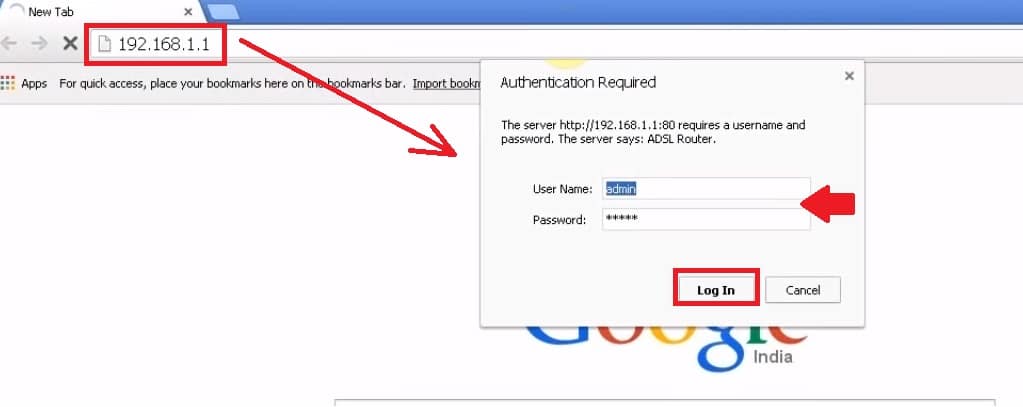
onnistuneen todennuksen jälkeen saat asetussivun, jossa voit määrittää langattoman verkon, lähiverkon IP: n, kaistanleveyden hallinnan sekä estää verkkosivun palomuuriasetuksilla.
kuitenkin turvallisuus mater niin muuttaa WIFi nimi ja salasana oletuksena SSID nimi ADSL wifi modeemi.
- miten kirjaudutaan Cisco WAP121 IP 192.168.1.245?
Vaihda langattoman SSID-nimen ja salasanan
jos käytät oletusnimeä ja salasanaa, vaihda se juuri nyt kodin Internetin suojaamiseksi.
Siirry käyttöliittymän Asetukset-välilehteen ylävalikosta.
siirry nyt ylävalikon alivalikosta langattomaan vaihtoehtoon.
aktivoitu vaihtoehto tulee valita, jotta WiFi-verkko voidaan ottaa käyttöön ADSL-modeemissa.
Multiple SSID Settings-
SSID index – 1
SSID– bsnl_ap (sen oletusnimi, muuta tämä uudeksi wifi– nimeksi valintasi mukaan)
Authentication Type-WPA-PSK/WPA2– PSK
Encryption type-TKIP-/AES
valmiiksi jaettu avain– 12345678 ( vaihda tämä oletussalasana uudella vahvalla wifi-salasanalla)
tallenna asetukset painamalla alhaalla olevaa Käytä Tallenna-painiketta.
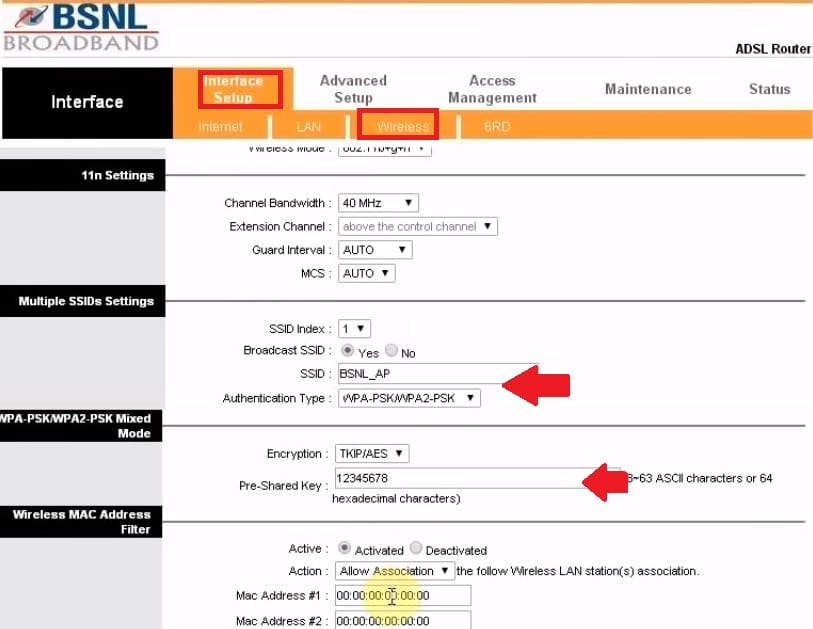
voit luoda useita WiFi SSID-nimiä mahdollistaaksesi virtuaalisen AP: n asiakkaiden pääsyn laajakaistaiseen ADSL-modeemiin.
BSNL ADSL-modeemin kirjautumisen Vianetsintä
saatat kohdata kirjautumisvirheitä, kun käytät DSL-modeemin asetuksia verkkoselaimiin useista syistä johtuen. Voit seurata vianmääritys vaiheet korjata BSNL FTTH modeemi kirjautuminen ongelma.
- miten määrittää WiFi Blast Range Extender
BSNL ADSL modem Login IP ei toimi!
edessään virhe, kun kirjautuminen BSNL default login IP-osoite voi olla monia syitä, kuten verkon määritysongelma, tai modeemin oletuskirjautuminen IP jo muuttunut.
noudata ohjeita Kirjautumisongelman korjaamiseksi.
varmista, että modeemisi Oletuskirjautuminen IP-osoite tulostetaan takapuolelle tarra käytät samaa käyttää web-käyttöliittymä.
kannettavan tietokoneen / tietokoneen LAN-IP-osoitteen tulee olla DHCP-tilassa tai käyttää samaa BSNL-modeemin oletuskirjautumissarjan IP-osoitetta.
EXP: modeemin kirjautuminen IP-osoite 192.168.1.l
käytä 192.168. 1.l0 PC / Laptop LAN IP-osoite.
jos et ole varma, mikä IP-osoite on määritetty modeemin lähiverkossa, seuraa ohjeita tietääksesi modeemin IP-osoite.
avaa komentokehote Käynnistä-valikosta tai paina yhdessä Windows +R-painiketta.
kirjoita” cmd ”Suorita-ikkunaan ja paina OK-painiketta
kirjoita” ipconfig ” komentokehotteeseen ja paina enter-näppäintä.
Yhteyskohtainen DNS-pääte . :
linkki-paikallinen IPv6-osoite . . . . . : fe00:: 24dB:e83d:a3a8: df09%12
IPv4-osoite. . . . . . . . . . . : 192.168.l.250
Aliverkon Maski . . . . . . . . . . . : 255.255.255.0
Default Gateway . . . . . . . . . : 192.168.1.1
oletusyhdyskäytävän IP-osoite on modeemin LAN IP-osoite, jolla pääsee web-käyttöliittymään.
- miten WiFi-reitittimen asetuksia voi käyttää WiFi-ja langallisella yhteydellä?
miten tehdasasetusten palautus BSNL ADSL-tilaan?
Huomautus: nollausreitittimen tekeminen poistaa kaikki kokoonpanot, joten käytä nollausvaihtoehtoa vain, jos sinulla on asetustiedot BSNL: n laajakaistayhteyden uudelleen määrittämistä varten.
jos unohdat käyttäjätunnuksen tai salasanan vaihtamisen jälkeen, sinulla on ainoa tapa palauttaa kirjautumissalasana on tehdä tehdasasetusten palautus modeemi.
vaiheet tehdasasetusten palauttamiseen BSNL ADSL-modeemi
etsi pieni nollauspainike Ethernet-portin vieressä.
paina ja pidä nollauspainiketta 10-15 sekuntia terävällä neulalla
vapauta nollauspainike, kun reitittimen led vilkkuu ja modeemi käynnistyy uudelleen.
odota, kunnes uudelleenkäynnistys on tehty ja yritä käyttää oletuskirjautumiskorttia, joka on tulostettu reitittimeen.
jos et voi kirjautua BSNL-modeemiin väärän salasanaongelman vuoksi etkä ole varma, mitä viimeksi olet vaihtanut, kuin voit palauttaa reitittimen asetukset Tehdasasetusten palautus-painikkeella.




